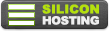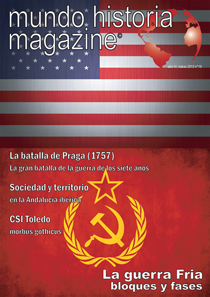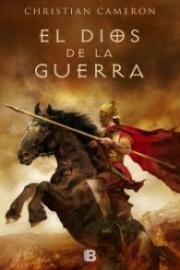Parte 2 - Manual para Redactores MHM (como subir articulos al espacio de trabajo, en estado borrador)
Creación de un nuevo artículo (borrador)
Empezamos entrando en la página web de Mundo Historia. A la izquierda veremos nuestro nick y, debajo de él, diferentes opciones. Escogemos la opción Crear contenido y veremos cómo se nos abren más opciones. Para subir un artículo a la revista eligeremos la opción Artículo para la Revista.

Se nos abrirá entonces una página en la que encontramos lo siguiente:

-Título: Título de nuestro artículo, preferentemente que resuma el artículo y llame la atención.
-Logo: Imagen representativa de nuestro artículo (si no se dispone de ella, poner cualquier imagen). Se ha de subir desde nuestro propio PC. Para ello, le damos a Examinar y luego a Upload.

Una vez subida, nos aparecerá la miniatura de la imagen y el botón de Remover (Eliminar imagen) por si se quiere cambiar el logo por otro.
-Contenido: Artículo en sí. Recordad siempre poner la entradilla, el autor y la bibliografía. Además, se debe justificar texto (círculo rojo). Para seleccionar el texto que servirá de entradilla se debe de poner el cursor debajo de la última frase y darle al último botón de la 3a fila (círculo negro). Entonces nos aparecerá una barra, esa barra es la que pone fin a la entradilla y, a partir de ella, el resto será el artículo.

Más abajo encontramos:

-Revista: Número de revista en el que se publicará el artículo. Si no lo sabes, pon uno cualquiera, ya se pondrá más adelante. Puede cambiar según las necesidades.
-Vocabularios: Vocabulario utilizado en el artículo, según la época o sección que sea, se utilizarán un vocabulario determinado, unos tecnicismos, u otros. Se pueden seleccionar diversas opciones si mantenemos apretada la tecla Control.
-Índice: Aquí no debéis poner nada, el director ya lo pondrá en su momento, una vez habilitado el índice para ese número.
-Sección: Sección en la que se publicará el artículo. También puede cambiar según las necesidades.
Por último, si queremos ver cómo quedará nuestro artículo, podemos darle a Previsualizar. Si ya hemos acabado el artículo o lo queremos dejar para editarlo más adelante, le daremos a Guardar.
Recordad, en este paso, aún no ha enviado al Redactor Jefe, el artículo se ha guardado como Borrador.